Verbinden Sie
Messenger auswählen
CRM für Integration auswählen
KommoBitrix24monday.comVerbinden Sie
Messenger auswählen
CRM für Integration auswählen
KommoBitrix24monday.comEinrichten autoresponses to WhatsApp von Kommo.
Kostenlos testen
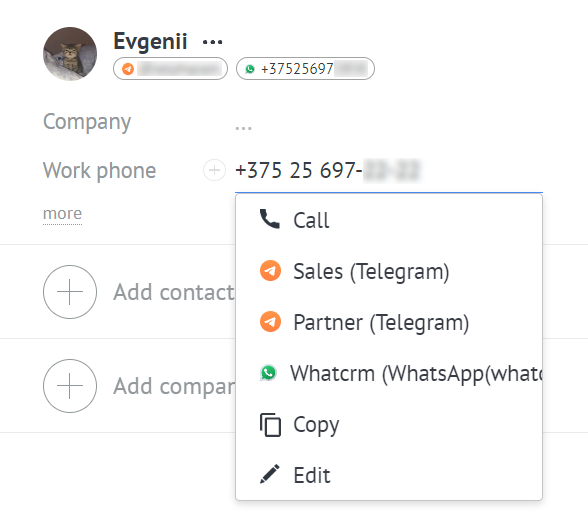
Schreiben Sie zuerst auf WhatsApp von einer beliebigen verbundenen Nummer
Unbegrenzte Dialoge
Reaktionen auf Nachrichten direkt aus Kommo in WhatsApp einstellen
Mit dieser Funktion können Sie eingehende Anfragen (Transaktionen) automatisch auf die Mitarbeiter verteilen.
Optimiert den Arbeitsablauf
Verbessert die Geschwindigkeit der Bearbeitung neuer Anträge


Nutzen Sie das Kommo Plugin und Kunden können Ihnen mit 2 Klicks schreiben!
Ein CRM-Plugin ist der einfachste Weg für Ihre Website-Besucher, Sie über Chatbots zu kontaktieren.
Die Funktion «Schreiben an Messenger» in Kommo gibt Ihnen die Möglichkeit, Nachrichten zu versenden und die Kommunikation mit Ihren Kunden über unsere WhatsApp-Integration herzustellen.


Interne Nachrichten an Chatmanager senden, Notizen hinzufügen.
Senden Sie In-Text-Informationen aus Transaktions-/Kontakt-/Firmenfeldern.
Konstruieren Sie Algorithmen für die Kommunikation basierend auf Bedingungen, mit beliebigen Daten geprüft.
Start 21,90 $/ 30 Tage | Pro 30,00 $/ 30 TageEmpfohlen | Enterprise 50,00 $/ 30 Tage | |||||||||||||
|---|---|---|---|---|---|---|---|---|---|---|---|---|---|---|---|
Schreiben Sie zuerst von der richtigen Nummer | Start: | Pro: | Enterprise: | ||||||||||||
Arbeiten mit Salesbot und Digital Pipeline | Start: | Pro: | Enterprise: | ||||||||||||
CRM-Plugin für Ihre Website | Start: | Pro: | Enterprise: | ||||||||||||
Versenden und Empfangen von Dateien
| Start: | Pro: | Enterprise: | ||||||||||||
Auswahl eines Trichters für eine Nummer | Start: | Pro: | Enterprise: | ||||||||||||
Unbegrenzte Dialoge | Start: | Pro: | Enterprise: | ||||||||||||
Schwarze Liste | Start: | Pro: | Enterprise: | ||||||||||||
Zugriff auf die Historie aller Dateien
Die Speicherung von Dateien für 1, 6 oder 12 Monate bedeutet, dass die Dateien für den angegebenen Zeitraum in unserer Cloud verfügbar sind. Nach Ablauf dieses Zeitraums werden die Dateien automatisch aus der Webversion gelöscht. Wenn Sie jedoch CRM verwenden und Dateien auf der Speicherplatte von CRM selbst gespeichert haben, bleiben sie dort so lange gespeichert, wie Sie es wünschen, bis Sie sie manuell löschen. | Start: | Pro: | Enterprise: | ||||||||||||
Keine Begrenzung der Anzahl der Nutzer | Start: | Pro: | Enterprise: | ||||||||||||
Benachrichtigung über verpasste Anrufe auf WhatsApp | Start: | Pro: | Enterprise: | ||||||||||||
| Start: | Pro: | Enterprise: | |||||||||||||
Verteilung der eingehenden Leads nach Strategien Es gibt zwei Möglichkeiten: 1. Neue Leads werden in zufälliger Reihenfolge an die Manager verteilt, unabhängig davon, wie viele Geschäfte jeder hat. 2. Neue Leads werden gleichmäßig auf alle Manager verteilt. | Start: | Pro: | Enterprise: | ||||||||||||
| Start: | Pro: | Enterprise: | |||||||||||||
Reaktionen auf Nachrichten | Start: | Pro: | Enterprise: | ||||||||||||
| Start: | Pro: | Enterprise: | |||||||||||||
Auswählen eines Serverstandorts Ein Server, dessen Ressourcen nur unter Ihrer Kontrolle sind, wird auf Anfrage zugewiesen. Mögliche Standorte:
| Start: | Pro: | Enterprise: | ||||||||||||
Verbinden Sie Ihren eigenen S3-Speicher Ihr eigener S3-Speicher kann zum Speichern ein- und ausgehender Dateien verwendet werden | Start: | Pro: | Enterprise: | ||||||||||||
| Verbinden Sie | Verbinden Sie | Verbinden Sie |
Gehen Sie zum Kommo Marktplatz
Market -> Search

Haben Sie Fragen?
Schreiben Sie uns auf messengers
Die Integration von Kommo und WhatsApp ist innerhalb von 5-10 Minuten erledigt. Die Nutzer selbst stellen die Verbindung her und passen den Whatcrm-Dienst entsprechend ihrem Tarifplan an. Hier finden Sie eine ausführliche Anleitung, wie Sie Whatsapp mit Kommo verbinden können.
Es gibt Beschränkungen auf der Kommo-Seite — nicht mehr als 50 Verbindungen pro Widget. Und jede Verbindung wird separat bezahlt.
Jeder Mitarbeiter des Unternehmens, der Zugriff auf den Kommo-Marktplatz hat, kann die Whatcrm-Anwendung für die Whatsapp/Kommo-Integration herunterladen und installieren. Um die Dienste zu installieren und zu konfigurieren, ist es notwendig, alle Aktionen im Namen des Kommo-Portaladministrators durchzuführen.
Überprüfen Sie die Einstellungen der WhatsApp/Kommo-Integration. Nachrichten vom Messenger werden an Kommo gesendet, wenn Gruppenchats verbunden sind.
Der Salesbot ist ein Roboter, der so programmiert werden kann, dass er bestimmte Aktionen ausführt. Er hilft dabei, Daten von Nutzern über WhatsApp und andere Messenger zu empfangen. Diese Funktion ist in allen Whatcrm-Tarifen enthalten.
Die Salesbot-Funktion mit Schaltflächen ist für Whatcrm-Nutzer in den Tarifen Pro und Enterprise verfügbar. WhatsApp unterstützt derzeit 2 bis 12 Schaltflächen.